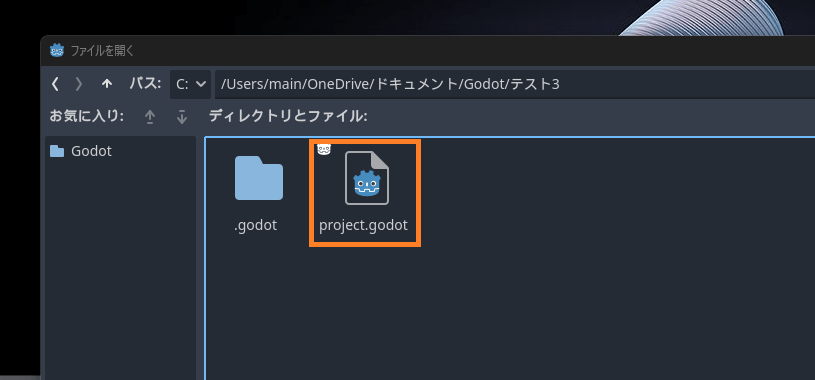Godot 4 | プロジェクトの保存先と移動後にインポートする方法

ゲームエンジン「Godot 4」のプロジェクトの保存先と、プロジェクトの移動後にインポートする方法について紹介しています。
確認環境
- Windows11 22H2
- Godot v4.1.1
プロジェクトの保存先について
Godot 4で開く、または保存するプロジェクトの配置はユーザーの自由です。
場所が変わるとプロジェクトリストから呼び出せなくなりますが「インポート」から場所を指定すれば、改めてリストに追加する事ができます。
プロジェクト側からはGodotのエディタを起動する事はできませんので、プロジェクトデータをデスクトップなどの手元に置く必要はないでしょう。
やはり、ドキュメントに「Godot」フォルダを作って入れておく、で問題ないと思います。
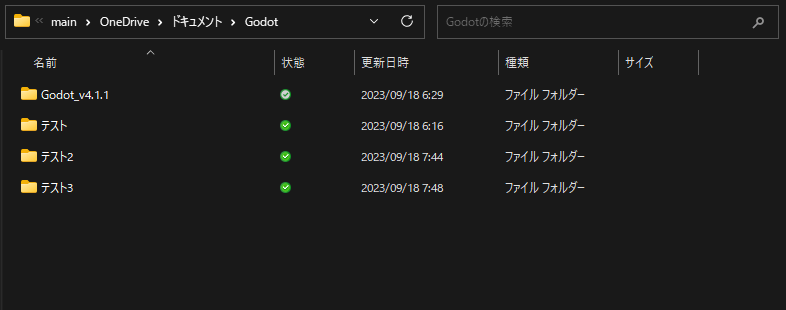
本体はどこに置こうかと考えましたがドキュメントに入れています。
なんか、当方の環境だと新規作成やインポート時に本体の場所を最初に開いてしまうんですよね、、
移動したプロジェクトをインポートする方法
Godotエディタは移動させたプロジェクトを見失いますが、インポートすれば問題なく開く事ができ、再認識もします。
起動後、「インポート」を選択してプロジェクトの場所を「参照」します。
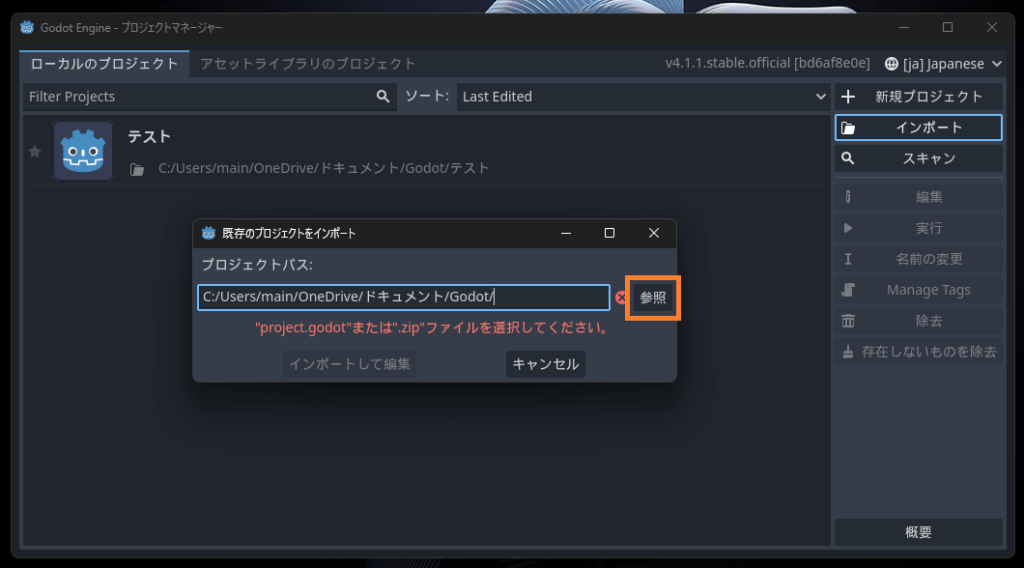
プロジェクトをインポートする際は、プロジェクトフォルダ内にある「project.godot」を選択してインポートします。
もしくはzipに圧縮されているプロジェクトフォルダが選択可能。